パス上オブジェクトツール
さまざまなパスに沿ってオブジェクトを一括で配置・整列ができる「パス上オブジェクトツール」が追加されました。今まで手作業で配置していたものが一瞬できれいに配置できるほか、回転や間隔の調整、シャッフル、パスに沿って移動することも可能です。パスを編集したりオブジェクトを追加・削除したりすると、オブジェクトが自動的に再配置されます。
「パス上オブジェクトツール」の使い方
配置したいオブジェクトをまとめて選択し、「オブジェクト」メニュー→パス上オブジェクト→スナップをクリックします。
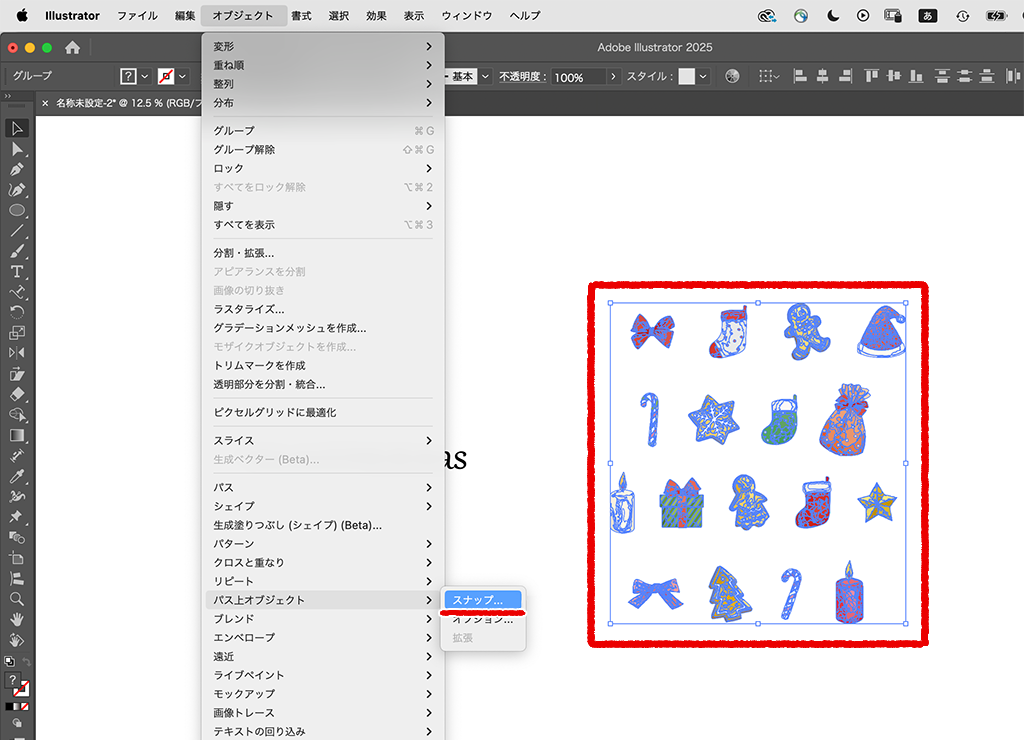
配置されるオブジェクトがピンク色の枠に囲われて表示されます。そのまま配置したい形状のパスをクリックします。
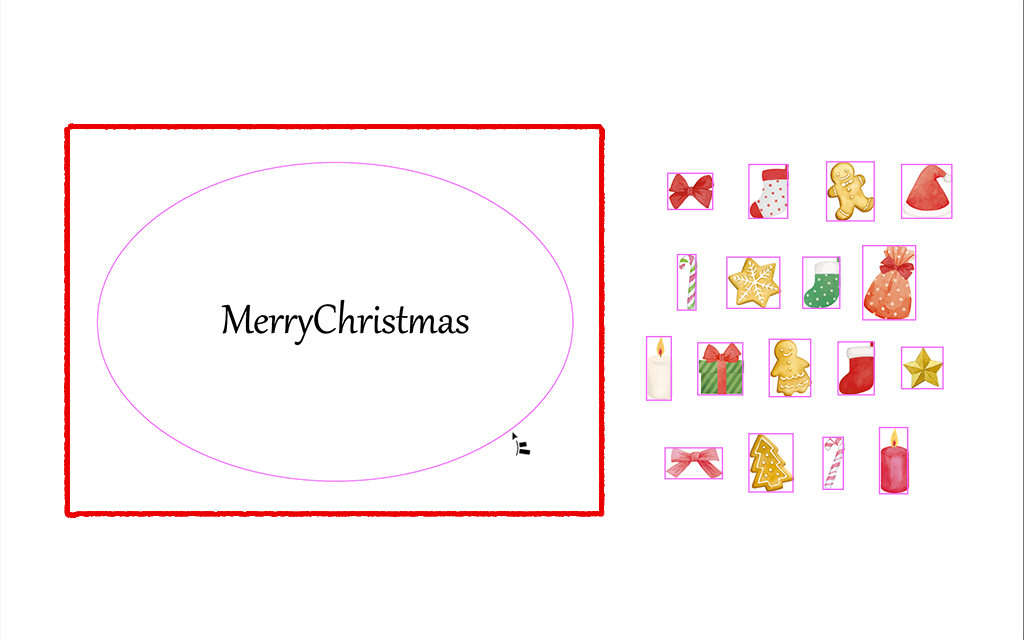

画像トレース「滑らかなグラデーション」
画像トレース機能がアップデートされ、より高精度で、元の画像に近いきれいなアウトライン化が可能になりました。
Illustrator 2024以前の画像トレースでは、細かく分けた単色の塗りでグラデーションを表現していましたが、今回のアップデートでグラデーションの塗りが使用できるようになりました。アンカーポイントの数が大幅に減ることで、画像トレースによる複雑なオブジェクトやファイルの重さの問題も軽減されそうです。
※ 写真のような非常に複雑なグラデーションは対応しきれない場合もあるため注意が必要です。
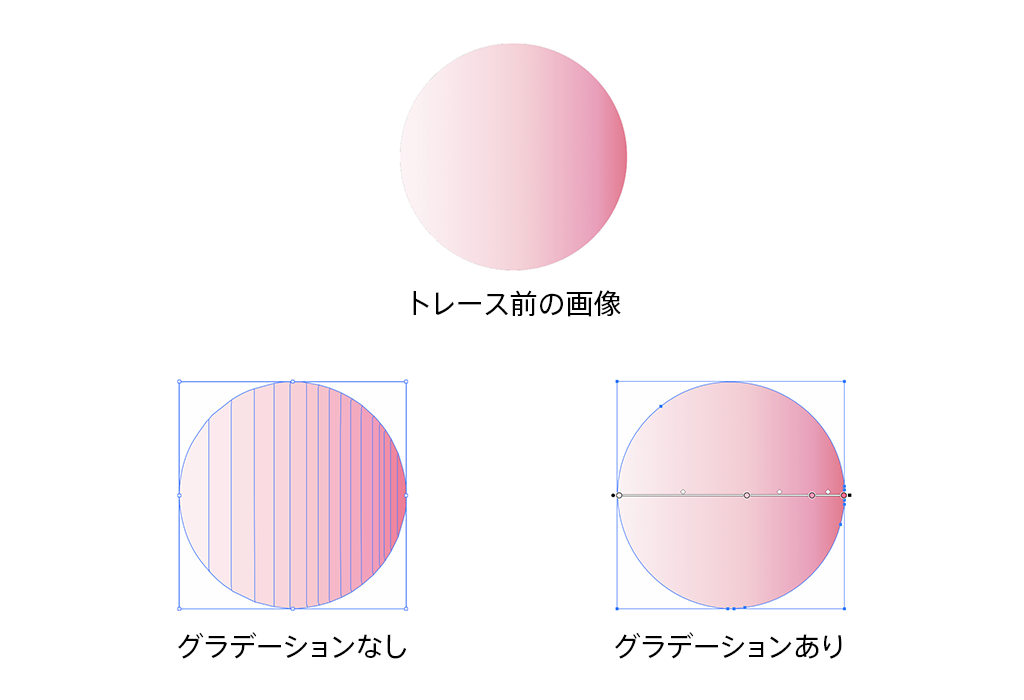
「グラデーション化」の使い方
「ウィンドウ」メニュー→画像トレースで「画像トレース」パネルを開きます。カラーモードを「カラー」、パレットを「フル階調」に設定し、グラデーションにチェックを入れます。
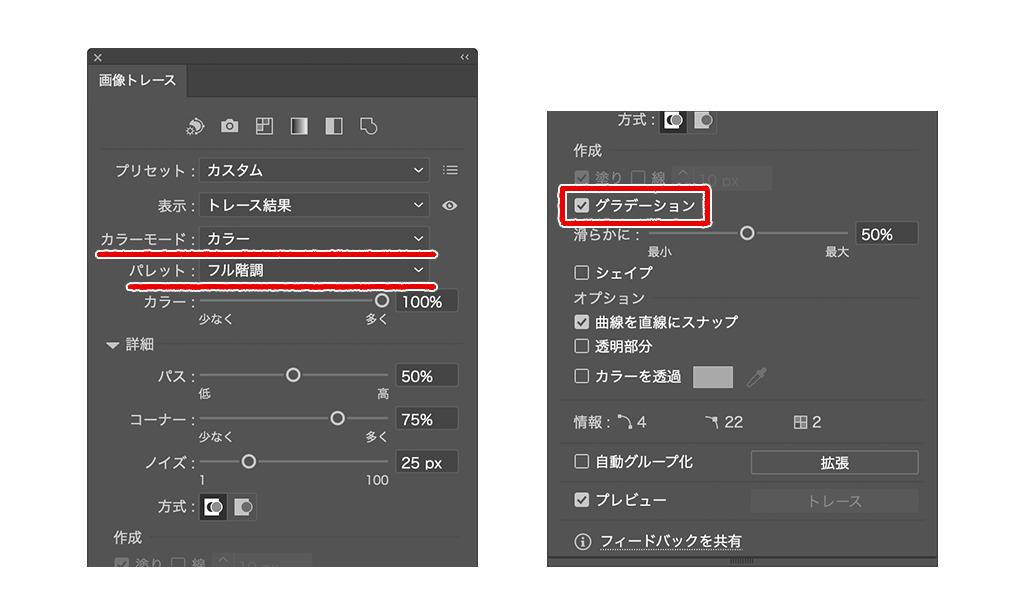
画像トレース「背景を透明として変換」
Illustrator 2024以前の画像トレースでは、背景が透明な場合でも透明部分が白色のオブジェクトとして処理されていましたが、今回のアップデートにより透明部分を透明のままトレースできるようになりました。不要な背景部分を自動的に取り除けるようになり、画像トレースがより効率的になりました。
また、透過したいカラーを指定することが可能なため、背景に色がついている画像でも透過したいカラーをその背景色に設定することで、背景が透明の画像トレースができます。
「透明化」の使い方
「画像トレース」パネルの、オプションの「透明部分」にチェックを入れます。
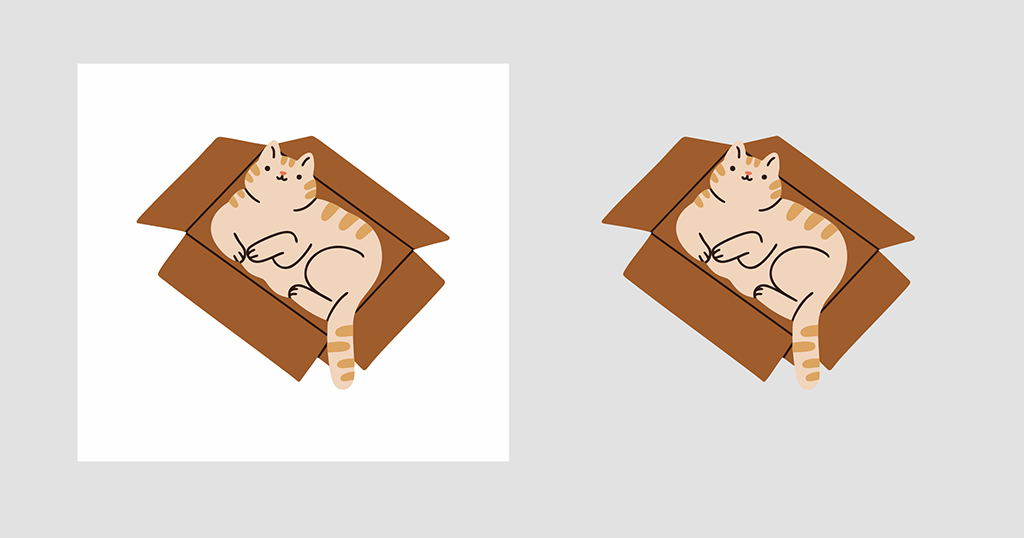
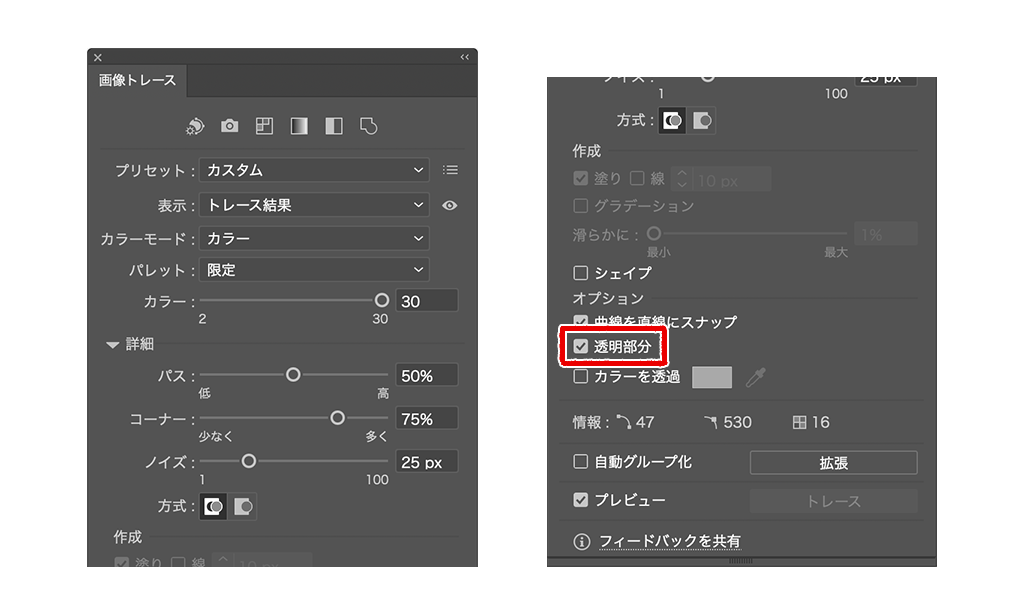
「カラーを透過」の使い方
「画像トレース」パネルの、オプションの「カラーを透過」にチェックを入れます。右側にあるスポイトアイコンをクリックし、透過したいカラーを選択します。
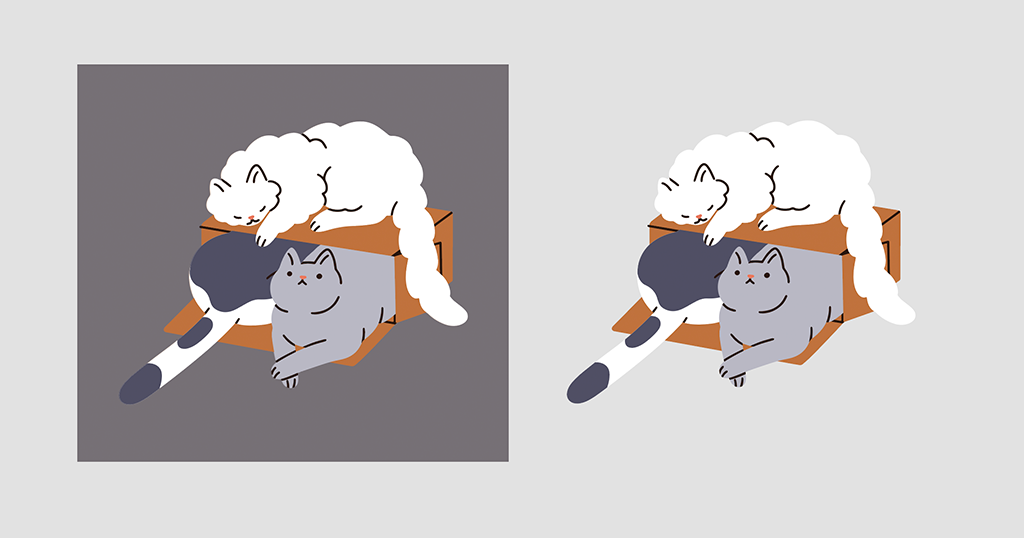
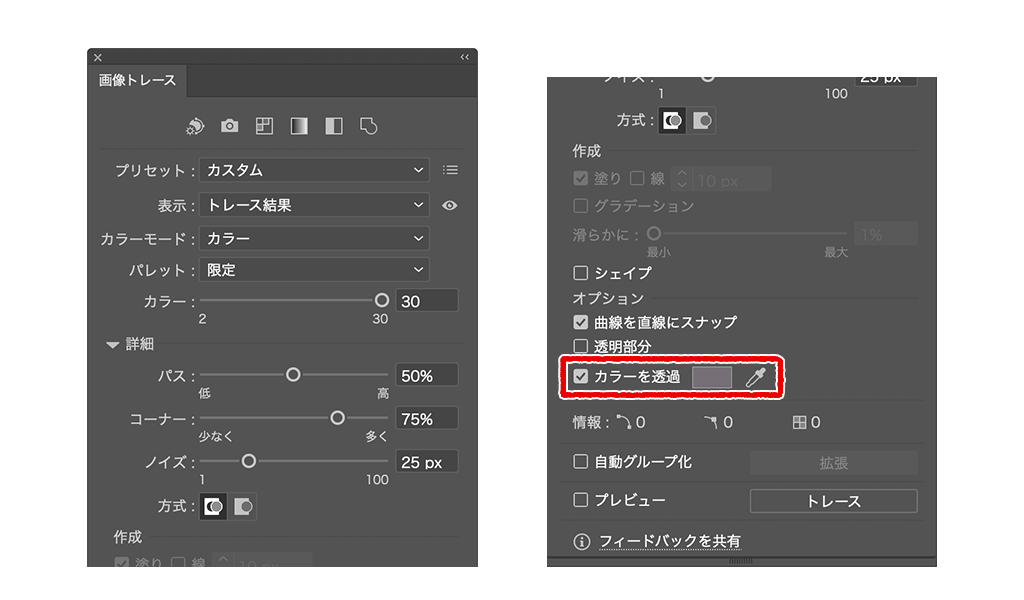
画像トレース「自動グループ化」
画像トレースによって拡張されたオブジェクトはすべて単一のグループになっていましたが、今回のアップデートにより自動でグループ化をおこなってくれる機能が追加されました。
完全なグループ化にならない場合もありますが、AIが自動的に関連性のあるオブジェクトをグループ化し、レイヤーを整理してくれます。
「グループ化」の使い方
「画像トレース」パネルの「自動グループ化」にチェックを入れ、「拡張」をクリックします。
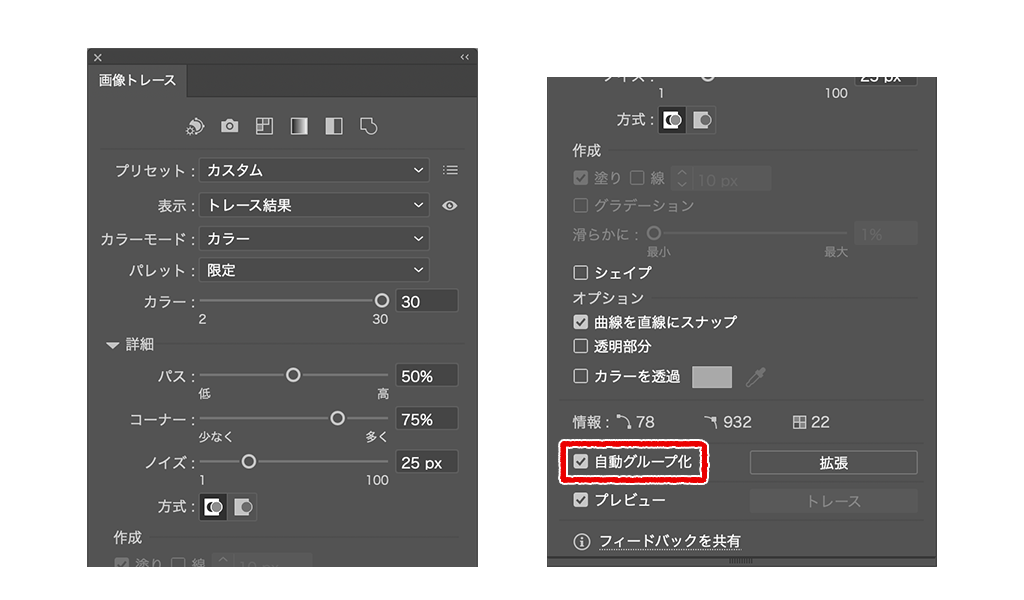
まとめ
今回は、Adobe Illustrator 2025 バージョン29.0のアップデート前編について紹介しました。新機能によって少し手間だった作業がなくなり、Adobe Illustratorユーザーにとってはかゆいところに手が届くような内容となっていたのではないでしょうか。次回もAdobe Illustratorのアップデートについて紹介します。







